Une conception attrayante des formulaires dans Microsoft Access peut faire la différence entre une saisie de données désorganisée et une interface utilisateur intuitive. Dans ce guide, tu apprendras comment formater efficacement ton formulaire pour séparer clairement les différentes sections et rendre l'ensemble du layout plus attrayant. Avec une approche systématique, tu deviendras le héros des données dans Access.
Principales conclusions Conçois tes formulaires de manière à ce qu'ils soient clairement structurés et conviviaux. Change la position et la taille des champs, ajoute des rectangles et utilise les options de formatage pour atteindre un design professionnel.
Guide étape par étape
Étape 1: Activer la vue Design
Ouvre ton projet Access et passe à la vue Design de ton formulaire. Dans la vue Design, tu as un accès total à toutes les options de formatage qui s'offrent à toi. Tu peux ici ajuster les détails du layout et commencer à concevoir ton formulaire plus efficacement.
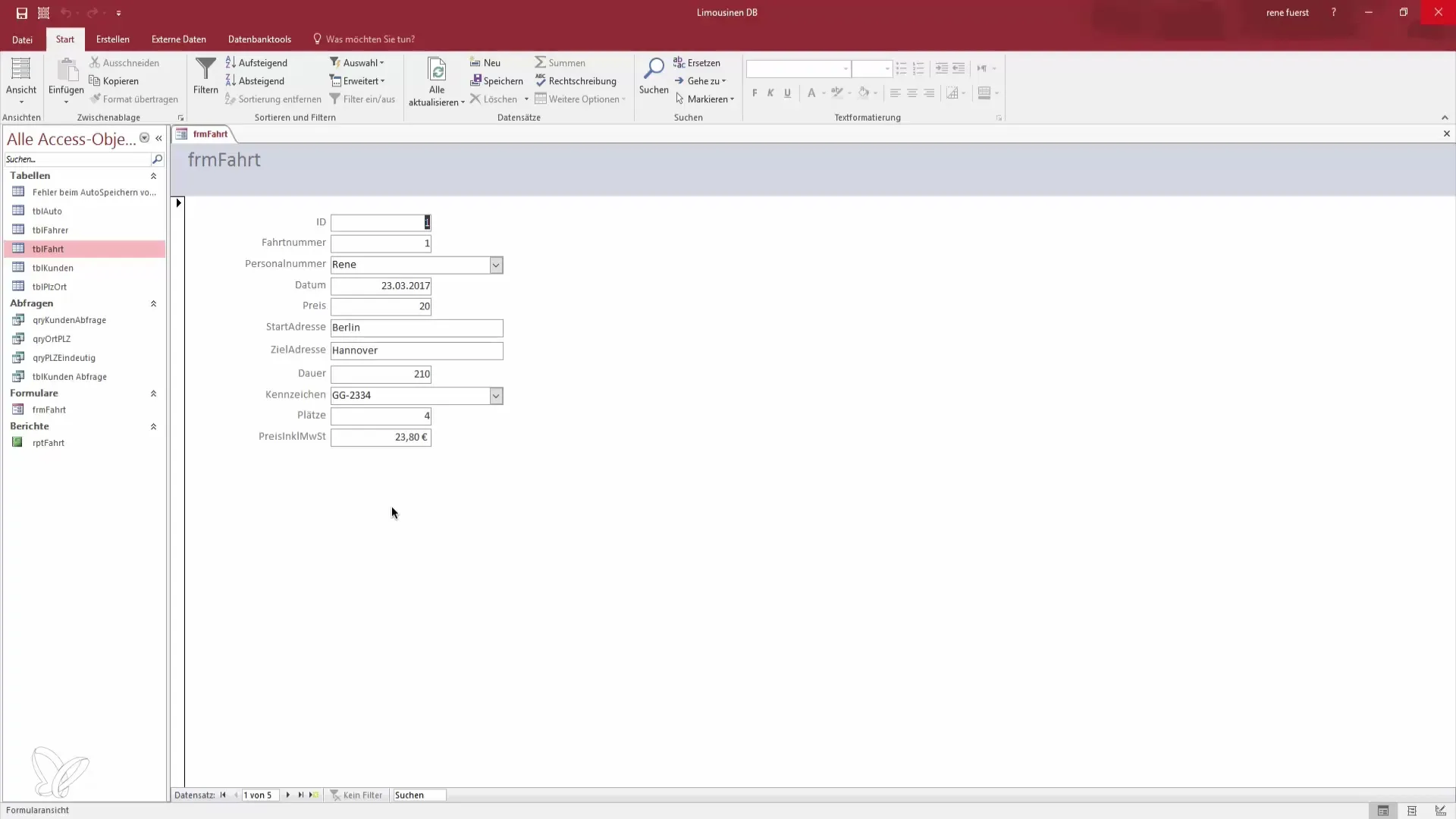
Étape 2: Déplacer et ajuster les champs
Pour donner à ton formulaire un design attrayant, tu devrais changer les positions des différents champs. Commence par déplacer les champs ID. Lorsque tu déplaces l'ID vers la droite ou vers la gauche, tu verras que le champ d'étiquette correspondant est également déplacé automatiquement. Cela aide à créer une structure cohérente.
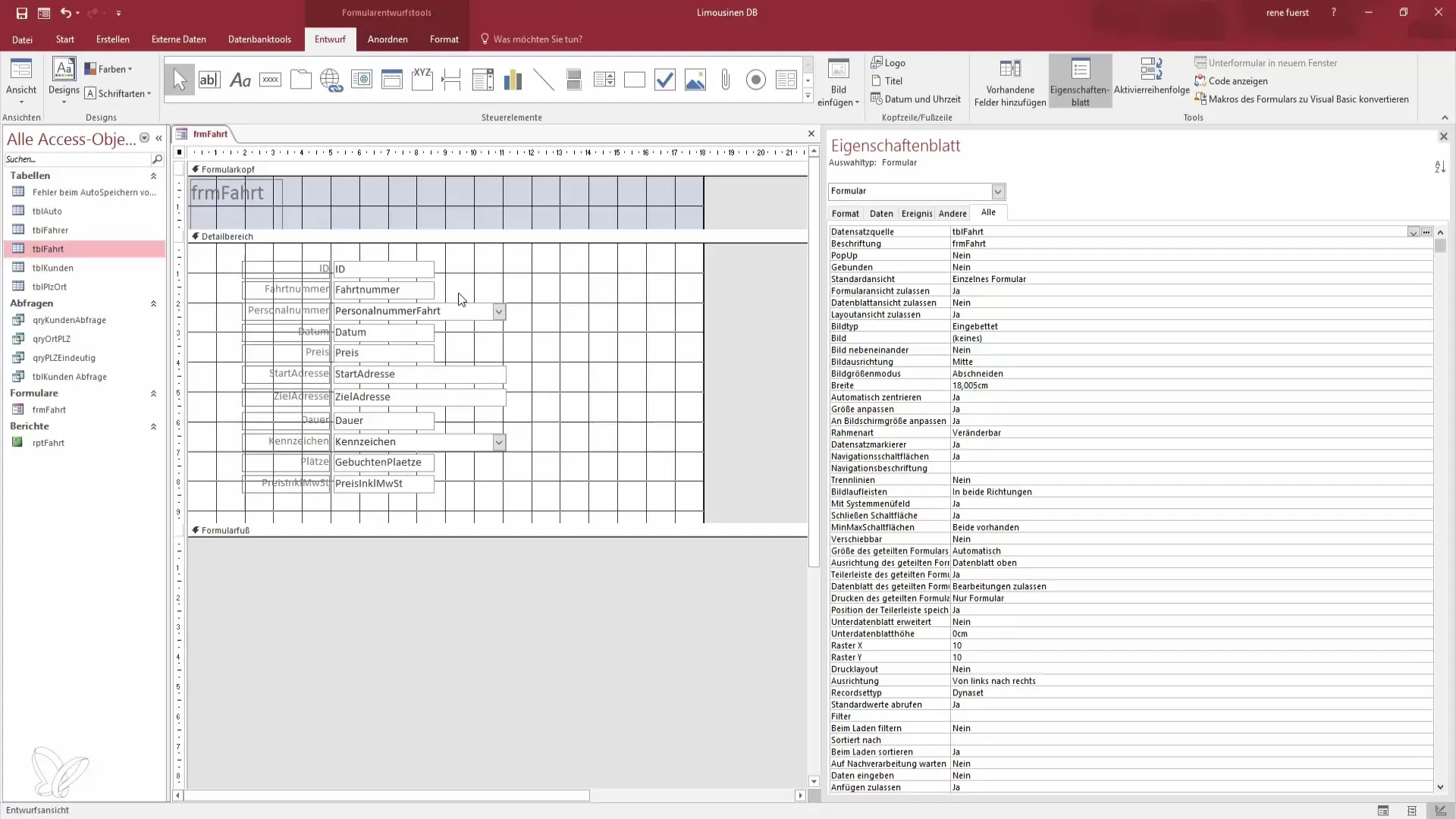
Étape 3: Ajuster le champ de date et d'autres sections
Déplace le champ de date en cliquant sur les boîtes grises sur les côtés. Lorsque tu déplaces le champ de date au-dessus d'une autre section, tu t'apercevras que tu peux ajuster la zone de texte avec la date. Assure-toi de placer le champ de date à l'endroit souhaité pour donner une indication claire de saisie.
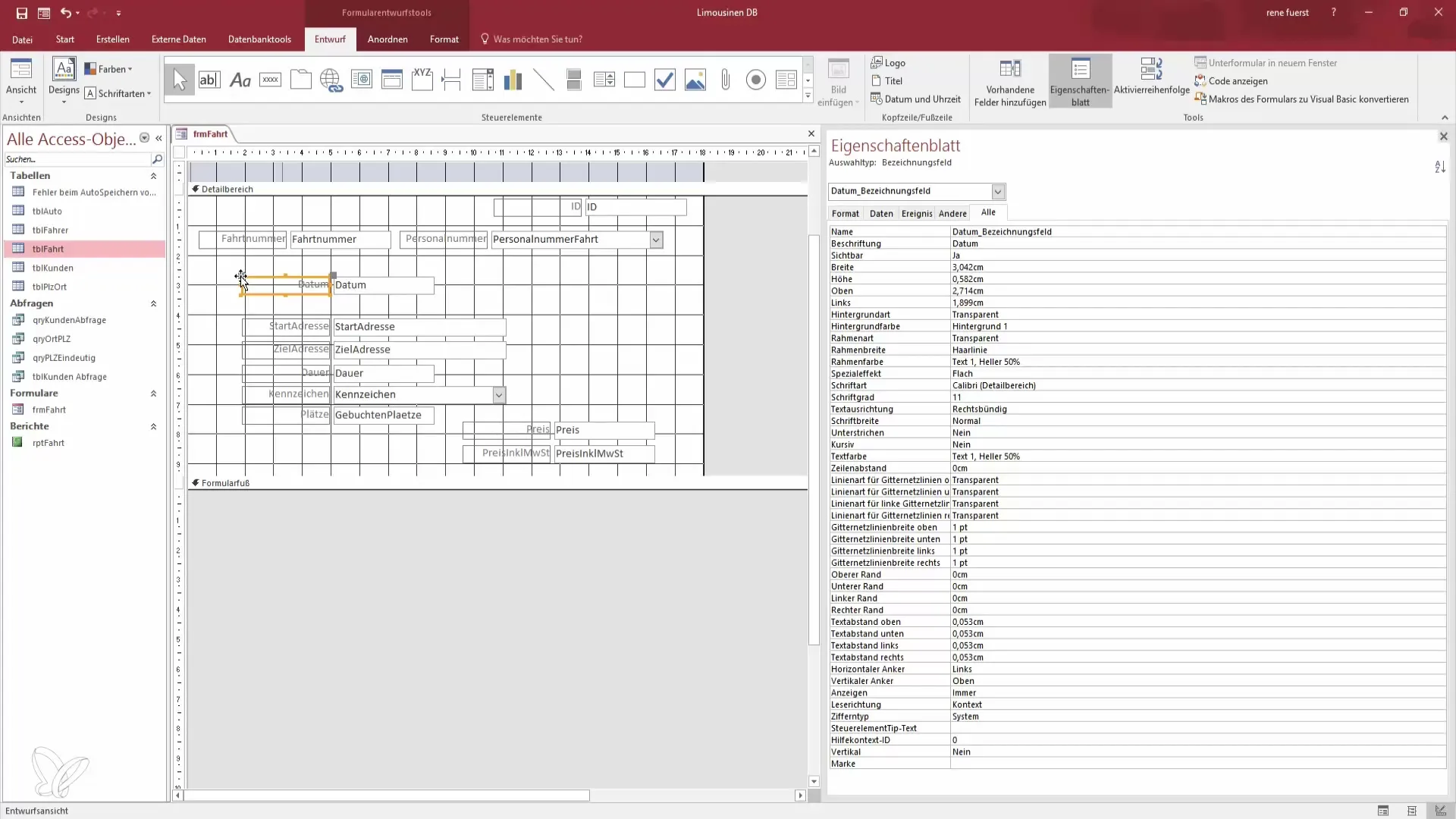
Étape 4: Apporter des ajustements de taille
Tous les champs n'ont pas la taille optimale. Tu peux ajuster la largeur en tirant sur les bords des champs ou en faisant un double clic sur le bord pour ajuster automatiquement la taille. Fais également attention à ce que l'ID et le numéro du personnel ne soient pas trop larges et soient visuellement harmonieux.
Étape 5: Insérer des rectangles
Pour délimiter les différentes sections, ajoute un rectangle. Sélectionne la fonction rectangle dans les outils de conception et tire-le sur les éléments de formulaire souhaités. Un rectangle peut aider à séparer visuellement les différentes zones de saisie de données.
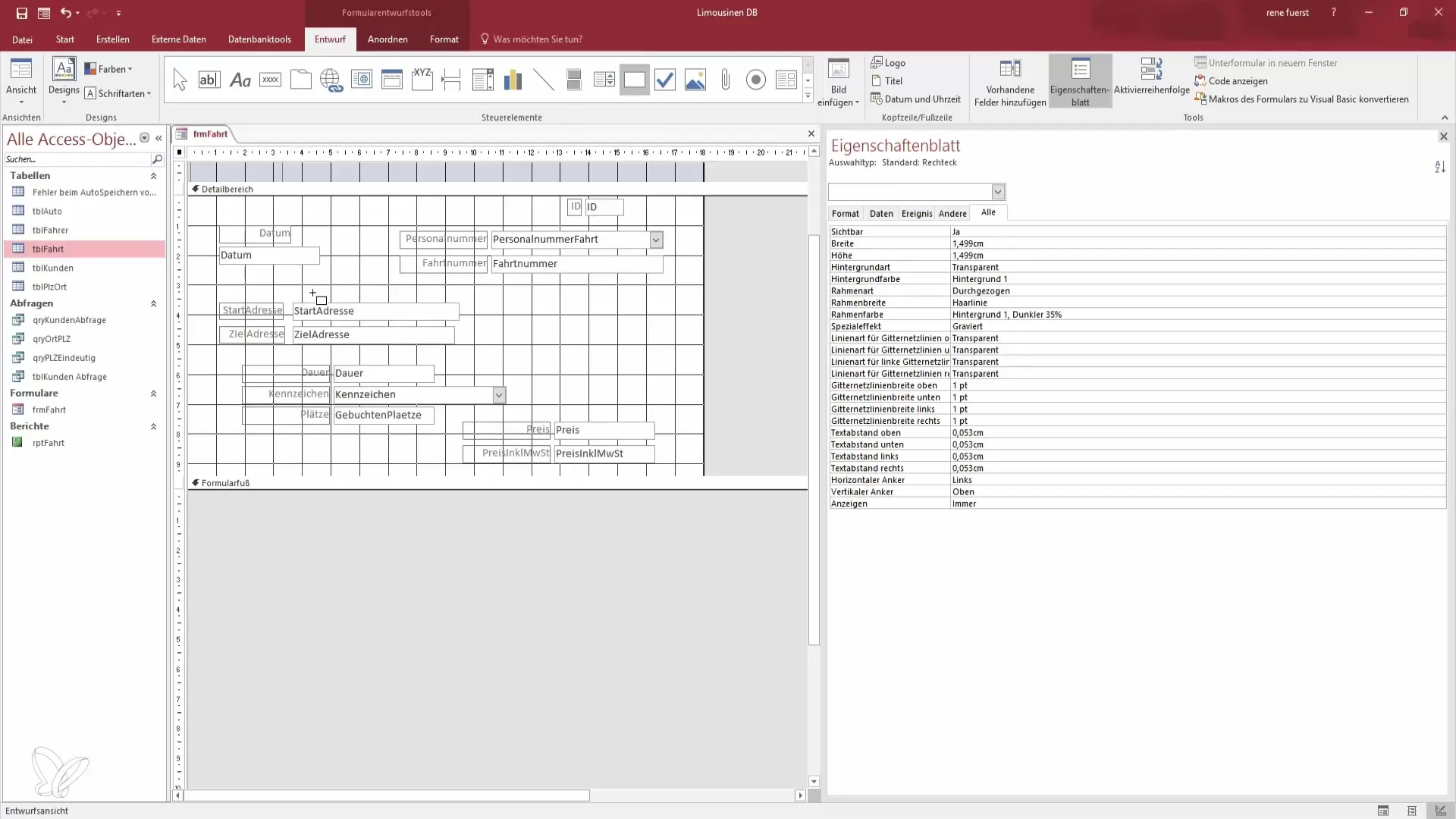
Étape 6: Formater le rectangle
Clique sur le rectangle et accède aux paramètres de formatage. Augmente la largeur du cadre et définis le type d'arrière-plan sur transparent. Cela donnera à notre rectangle le caractère d'arrière-plan souhaité et séparera ainsi visuellement les zones de saisie.
Étape 7: Ajuster la couleur de fond
Choisis une couleur de fond appropriée pour ton rectangle afin d'améliorer la lisibilité. Clique dans le menu déroulant sur les options de couleur et sélectionne une couleur claire et accueillante. Un arrière-plan vert pastel peut par exemple créer une ambiance visuelle agréable.
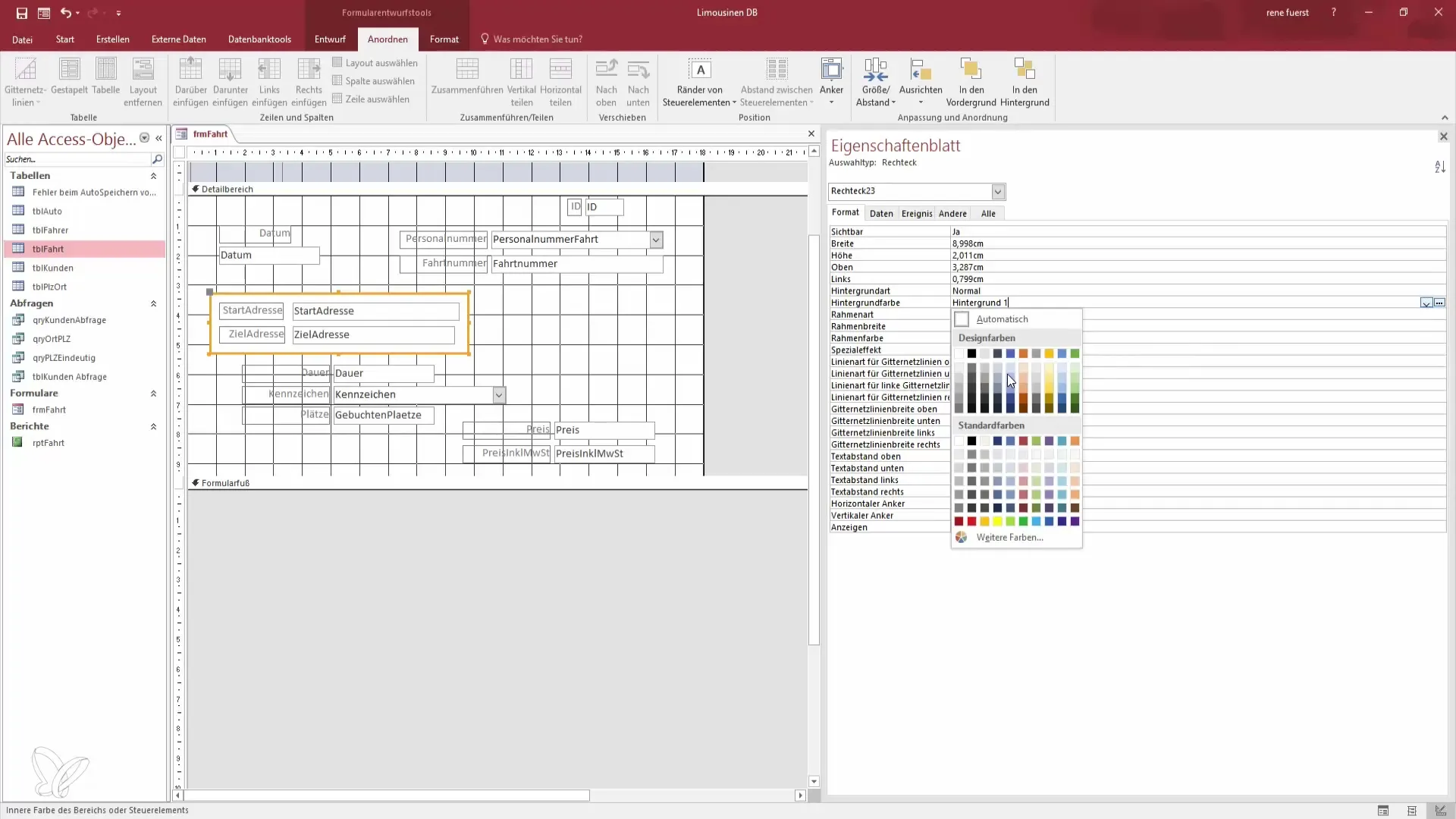
Étape 8: Ajuster la police et la couleur
Pour mettre en valeur les étiquettes, accède aux paramètres de formatage des labels. Rends la police un peu plus épaisse et choisis une couleur uniforme qui s'harmonise bien avec l'arrière-plan afin d'assurer une présentation compacte et claire des données.
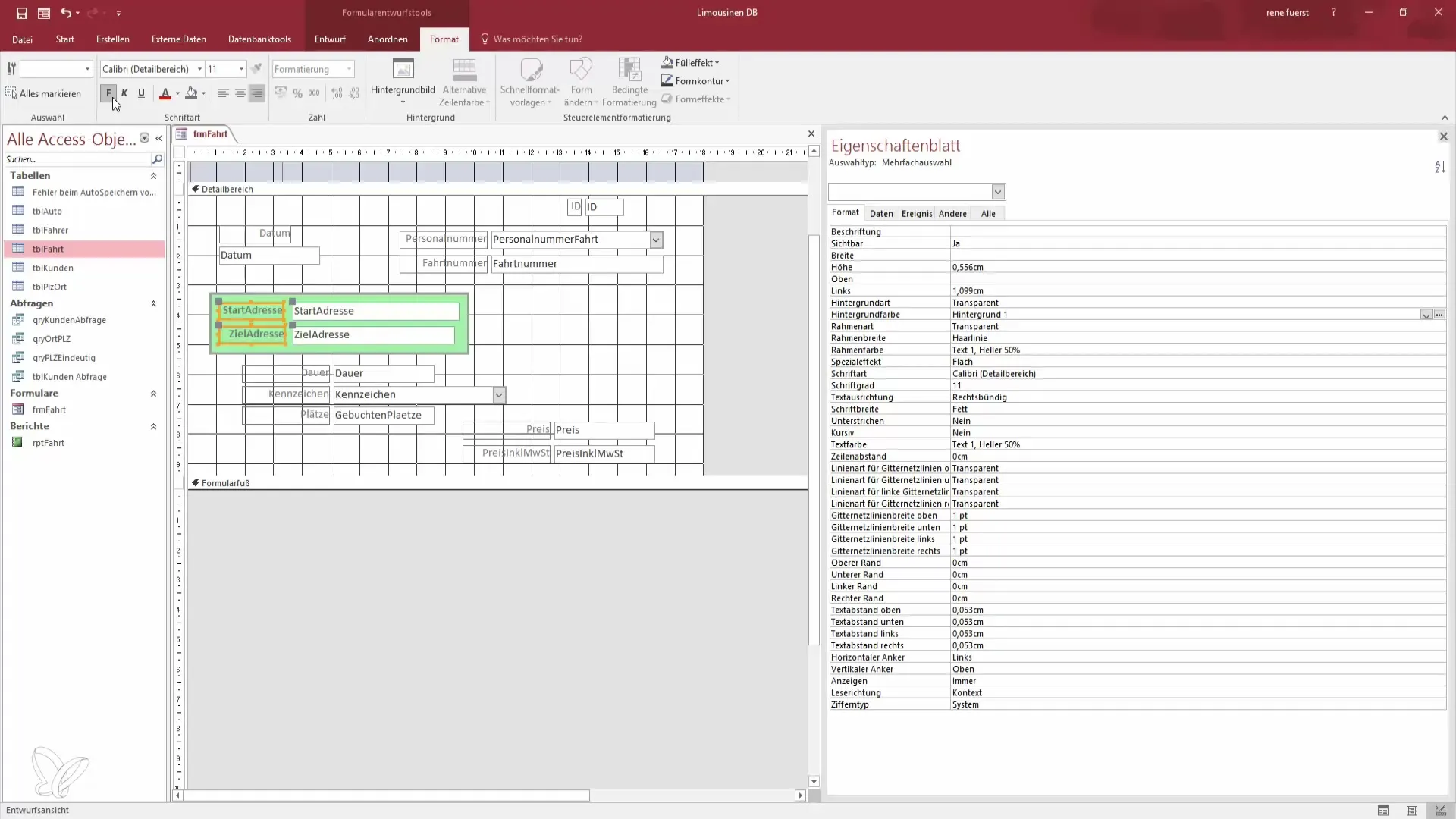
Étape 9: Apporter les dernières modifications
Vérifie les espaces entre les différentes sections et champs. Effectue éventuellement de petits ajustements pour garantir une séparation claire entre les champs. Assure-toi que le layout est facile à utiliser et que toutes les informations nécessaires sont facilement reconnaissables.
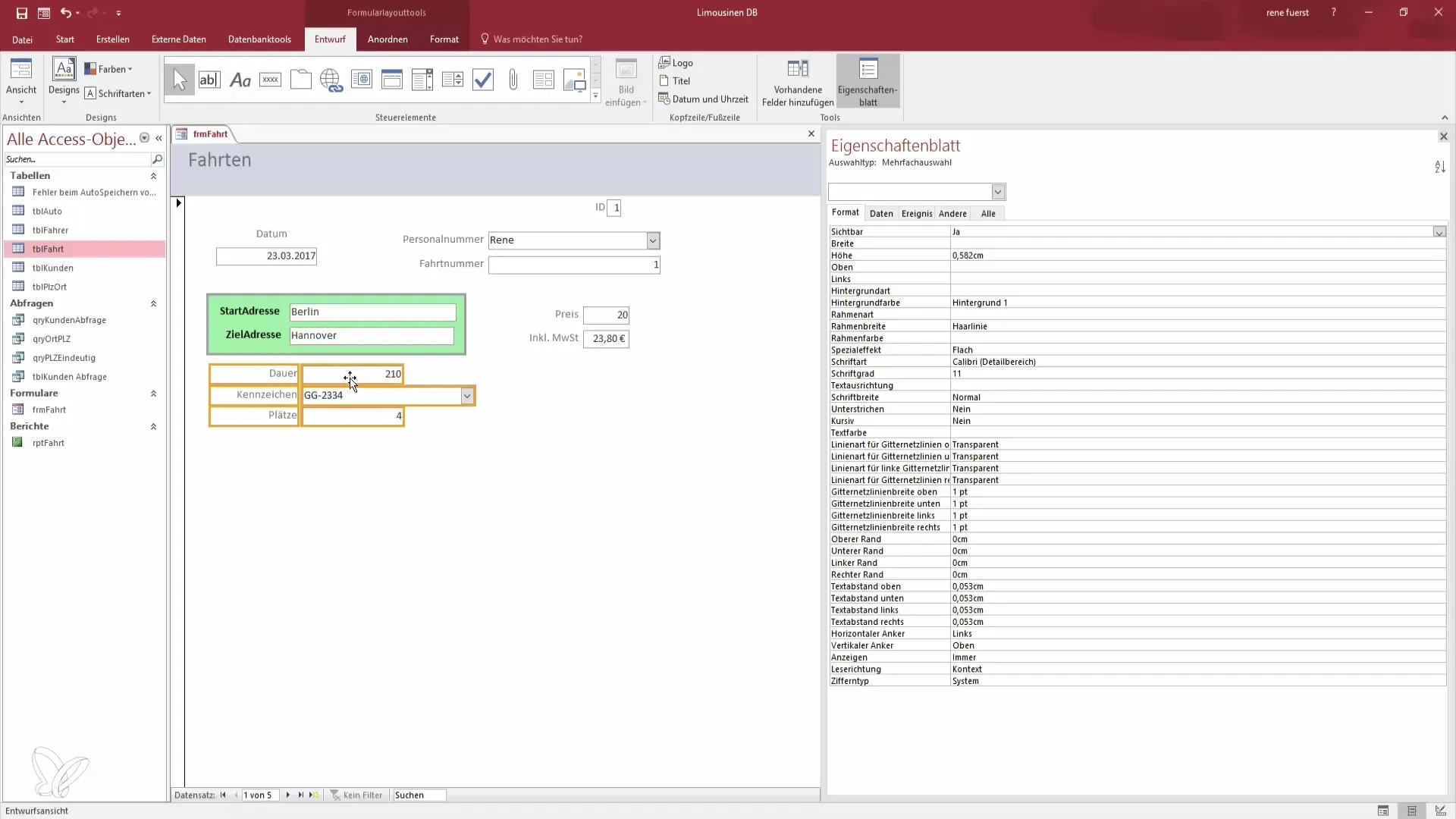
Étape 10: Prévisualiser et vérification finale
Pour terminer, passe à la vue Layout pour voir un aperçu de ton formulaire. Vérifie toutes les sections et assure-toi que la convivialité est présente. Tu peux également apporter de petits ajustements si nécessaire. Sauvegarde tes modifications et sois prêt à travailler avec le nouveau formulaire fonctionnel.
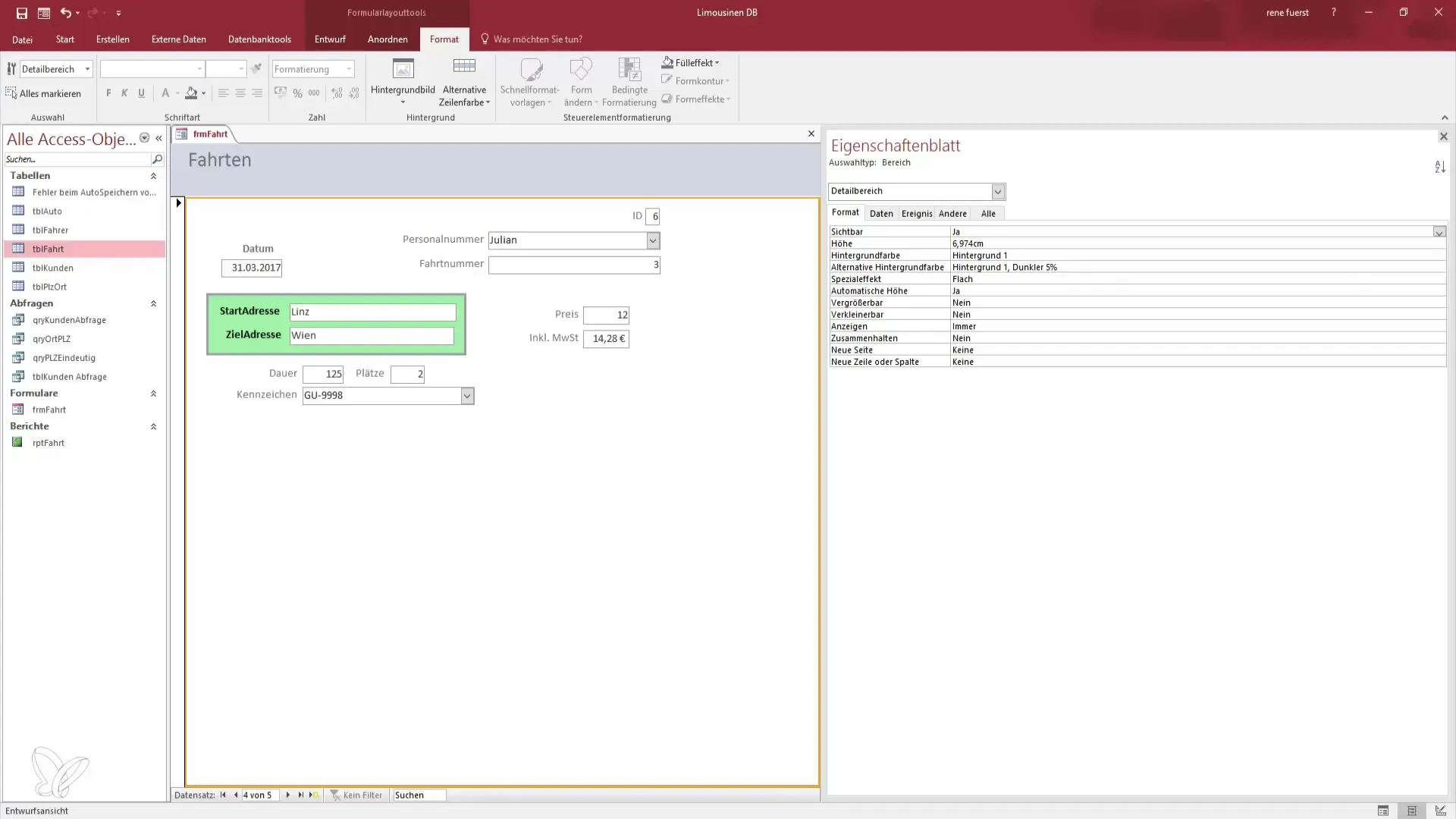
Résumé – Conception efficace de formulaires dans Access
Dans ce guide, tu as appris comment concevoir efficacement tes formulaires dans Access. En déplaçant habilement les champs, en ajoutant des rectangles et en ajustant les couleurs et les polices, tu peux créer un layout attrayant et convivial.
Questions fréquentes
Comment passer à la vue Design ?Tu peux passer à la vue Design en faisant un clic droit sur ton formulaire et en sélectionnant « Vue Design ».
Comment ajuster la taille d'un champ ?Pour ajuster la taille d'un champ, clique sur le bord du champ et tire-le à la taille souhaitée.
Puis-je changer la couleur d'un rectangle ?Oui, clique sur le rectangle, accède aux paramètres de formatage et choisis une nouvelle couleur dans le menu déroulant.
Comment puis-je ajuster la police d'une étiquette ?Sélectionne l'étiquette, accède aux paramètres de formatage et ajuste la police et la couleur selon tes souhaits.
Dois-je sauvegarder mon formulaire ?Oui, n'oublie pas de sauvegarder ton formulaire après avoir effectué toutes les modifications.


